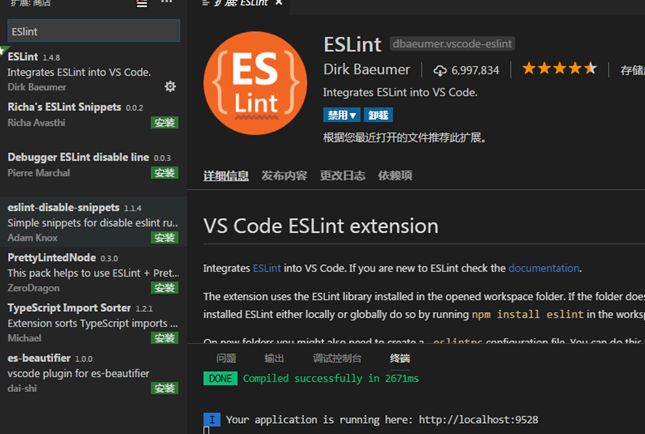Visual Studio Code(VS code)简单使用入门以及常用快捷键
写在前面
在前端开发中,有一个非常好用的工具,Visual Studio Code,简称VS code。
都不用我安利VS code,大家就会乖乖的去用,无数个大言不惭的攻城狮,都被VS code比德芙还丝滑的强大功能所折服。
我是来给大家安利插件的,想做个比较全面的插件集合给大家。网上的我也看过一些,但是都比较零散,时间也久了一些,我结合最近的情况,总结一下
造福大家,才是我想做的。手动比心❤。
正文
一.日常安利 VS code
VS vode特点:
开源,免费;
自定义配置
集成git
智能提示强大
支持各种文件格式(html/jade/css/less/sass/xml)
调试功能强大
各种方便的快捷键
强大的插件扩展对前端这么友好,没理由不用。
Visual Studio Code(VScode )官网 :https://code.visualstudio.com/
Visual Studio Code(VScode )github地址 :https://github.com/Microsoft/vscode
二.怎么安装插件?
- 点击图中位置
-

三.插件合集
插件官网:https://marketplace.visualstudio.com/
每一个插件名都超链接到官网,注意查看
a.配置类插件:
1.Settings Sync
最好用的插件,没有之一,一台电脑配置好之后,其它的几台电脑都不用配置。新机器登录一下就搞定了。再也不用折腾环境了,
使用GitHub Gist同步多台计算机上的设置,代码段,主题,文件图标,启动,键绑定,工作区和扩展。
![]()
2.Debugger for Chrome
从VS Code调试在Google Chrome中运行的JavaScript代码。
用于在Google Chrome浏览器或支持Chrome DevTools协议的其他目标中调试JavaScript代码的VS Code扩展。
![]()
3.beautify
格式化代码工具
美化javascript,JSON,CSS,Sass,和HTML在Visual Studio代码。
![]()
4.Atuo Rename Tag
修改 html 标签,自动帮你完成头部和尾部闭合标签的同步修改
![]()
5.中文(简体)语言包
Chinese (Simplified) Language Pack for Visual Studio Code
将界面转换为中文,对英语不好的人,非常友好。例如我。。。
![]()
6.Code Spell Checker
代码拼写检查器
一个与camelCase代码配合良好的基本拼写检查程序。
此拼写检查程序的目标是帮助捕获常见的拼写错误,同时保持误报数量较低。
![]()
7.vscode-icons
显示Visual Studio代码的图标,目前该插件已被vscode内部支持:"文件" -> "首选项" -> "文件图标主题"
![]()
8.guides
显示代码对齐辅助线,很好用
![]()
9.Rainbow Brackets
为圆括号,方括号和大括号提供彩虹色。这对于Lisp或Clojure程序员,当然还有JavaScript和其他程序员特别有用。
效果如下:
![]()
10.Bracket Pair Colorizer
用于着色匹配括号
![]()
11.Indent-Rainbow
用四种不同颜色交替着色文本前面的缩进
![]()
12.filesize
在状态栏中显示当前文件大小,点击后还可以看到详细创建、修改时间
![]()
13.Import Cost
对引入的计算大小
![]()
14.Path Intellisense
可自动填充文件名。
![]()
15.WakaTime
从您的编程活动自动生成的度量标准,见解和时间跟踪。
![]()
16.GitLens
git日志查看插件
GitLens 增强了 Visual Studio Code 中内置的 Git 功能。例如 commits 搜索,历史记录和和查看代码作者身份,还能通过强大的比较命令获得有价值的见解等等
![]()
17..REST Client
REST客户端允许您直接发送HTTP请求并在Visual Studio Code中查看响应。
![]()
18.Npm Intellisense
用于在 import 语句中自动填充 npm 模块
require 时的包提示(最新版的vscode已经集成此功能)
![]()
19.Azure Storage
VS Code的Azure存储扩展允许您部署静态网站并浏览Azure Blob容器,文件共享,表和队列。按照本教程从VS Code部署Web应用程序到Azure存储。
![]()
20.Project Manager
它可以帮助您轻松访问项目,无论它们位于何处。不要再错过那些重要的项目了。您可以定义自己的收藏项目,或选择自动检测VSCode项目,Git,Mercurial和SVN存储库或任何文件夹。
从版本8开始,您就有了专门的项目活动栏!
以下是Project Manager提供的一些功能:
- 将任何项目保存为收藏夹
- 自动检测VSCode,GIT中,水银或SVN存放区
- 在相同或新窗口中打开项目
- 识别已删除/重命名的项目
- 一个状态栏标识当前项目
- 专门的活动栏
![]()
21.Language Support for Java(TM) by Red Hatredhat.java
这个插件,这个下载次数,安装就对了。
![]()
22.Todo Tree
此扩展可以快速搜索(使用ripgrep)您的工作区以获取TODO和FIXME等注释标记,并在资源管理器窗格的树视图中显示它们。单击树中的TODO将打开文件并将光标放在包含TODO的行上。
找到的TODO也可以在打开的文件中突出显示。
![]()
b.VS code 主题集合
1.Night Owl
一个非常适合夜猫子的 VS Code 主题。像是为喜欢深夜编码的人精心设计的。
![]()
2.Atom One Dark Theme
一个基于Atom的黑暗主题
![]()
3.Dracula Official
官方吸血鬼主题,博主用的就是这款,很漂亮
![]()
4.One Dark Pro
Atom标志性的One Dark主题,也是VS Code下载次数最多的主题之一!
![]()
5.Bimbo
简约而现代的神奇海洋主题
![]()
c.代码提示提示类
1.HTML Snippets
完整的HTML代码提示,包括HTML5
![]()
2.HTML CSS Support
在 html 标签上写class 智能提示css样式
![]()
3.jQuery Code Snippets
jQuery代码提示
超过130个用于JavaScript代码的jQuery代码片段。
只需键入字母'jq'即可获得所有可用jQuery代码片段的列表。
![]()
4.HTMLHint
html代码检测,支持html5
![]()
d.语言相关
1.C#
- 适用于.NET Core的轻量级开发工具。
- 伟大的C#编辑支持,包括语法突出显示,智能感知,转到定义,查找所有引用等。
- 调试支持.NET Core(CoreCLR)。注意:不支持单声道调试。桌面CLR调试支持有限。
- 支持Windows,macOS和Linux上的project.json和csproj项目。
2.CodeMetrics
计算TypeScript / JavaScript文件的复杂性。
3.VUE插件
vetur 语法高亮、智能感知、Emmet、vue提示等
VueHelper snippet代码片段
ESLint 将ESLint JavaScript集成到VS代码中。代码规范提示
prettier 代码规范性插件
4. Java Extension Pack
它是一组流行的扩展,可以帮助在Visual Studio Code中编写,测试和调试Java应用程序。查看VS Code中的Java以开始使用。
![]()
Visual Studio Code的插件功能真的是强大到爆裂,还有仕么有意思的插件,欢迎大家在评论区补充;
快捷键(只列出了很小一部分常用快捷键)
通用
- Ctrl+Shift+P, F1 打开命令面板
- Ctrl+P 快速打开文件
- Ctrl+Shift+N 打开新窗口/实例
- Ctrl+Shift+W 关闭窗口/实例
- Alt+Shift+R 打开所在文件夹
基础编辑
- Ctrl+X 剪切当前行
- Ctrl+C 复制当前行
- Alt+ ↑ / ↓ 向上/向下移动当前行
- Shift+Alt + ↓ / ↑ 向上/向下复制当前行
- Ctrl+Shift+K 删除当前行
- Ctrl+Enter 在当前行以下插入
- Ctrl+Shift+Enter 在当前行以上插入
- Ctrl+Shift+\ 跳转到匹配的括号
- Ctrl+] / [ 缩进/取消缩进
- Home 转到行首
- End 转到行尾
- Ctrl+Home 转到页首
- Ctrl+End 转到页尾
- Ctrl+↑ / ↓ 向上/向下滚动
- Alt+PgUp / PgDown 向上/向下翻页
- Ctrl+Shift+[ 折叠当前代码块
- Ctrl+Shift+] 展开当前代码块
- Ctrl+K Ctrl+[ 折叠所有子代码块
- Ctrl+K Ctrl+] 展开所有子代码块
- Ctrl+K Ctrl+0 折叠所有代码块
- Ctrl+K Ctrl+J 展开所有代码块
- Ctrl+/ 添加/删除行注释
- Shift+Alt+A 添加/删除块注释
导航
- Ctrl+T 显示所有符号
- Ctrl+G 跳转到行
- Ctrl+P 跳转到文件
- Ctrl+Shift+O 跳转到符号
- Ctrl+Shift+M 显示问题面板
- F8 跳转到下一个问题或警告
- Shift+F8 跳转到前一个问题或警告
- Ctrl+Shift+Tab 显示编辑器文件历史
- Alt+ ← / → 向后/向前查看文件
- Ctrl+M 开启/关闭 Tab 移动焦点
搜索和替换
- Ctrl+F 查找
- Ctrl+H 替换
- F3 / Shift+F3 查找下一个/前一个
- Alt+Enter 选择所有匹配项
- Ctrl+D 选择下一个匹配项
- Ctrl+K Ctrl+D 跳过当前选择项
- Alt+C / R / W 切换大小写敏感/正则表达式/全词
多光标与选择
- Alt+Click 插入光标
- Ctrl+Alt+ ↑ / ↓ 向上/向下插入光标
- Ctrl+U 撤销上一个光标
- Shift+Alt+i 在选中行的行尾插入光标
- Ctrl+i 选择当前行
- Ctrl+Shift+L 选择当前选中项的所有匹配项
- Ctrl+F2 选择当前单词的所有匹配项
- Shift+Alt+→ 扩展选择
- Shift+Alt+← 缩小选择
- Shift+Alt + (drag mouse) 列(框)选择
- Ctrl+Shift+Alt + (arrow key) 列(框)选择
- Ctrl+Shift+Alt +PgUp/PgDown 向上页/下页列(框)选择
富语言编辑
- Ctrl+Space 打开建议
- Ctrl+Shift+Space 打开参数提示
- Tab Emmet 展开缩写
- Shift+Alt+F 格式化文档
- Ctrl+K Ctrl+F 格式化选择区域
- F12 跳转到定义
- Alt+F12 打开窗口显示定义
- Ctrl+K F12 打开侧边栏显示定义
- Ctrl+. 快速解决
- Shift+F12 显示引用
- F2 重命名符号
- Ctrl+Shift+ . / , 替换为下一个/上一个值
- Ctrl+K Ctrl+X 删除行尾空格
- Ctrl+K M 更改文本语言
编辑管理
- Ctrl+F4, Ctrl+W 关闭编辑的文件
- Ctrl+K F 关闭文件夹
- Ctrl+\ 拆分编辑器窗口
- Ctrl+ 1 / 2 / 3 切换到第一、第二或第三个窗口
- Ctrl+K Ctrl+ ←/→ 切换到上一个/下一个窗口
- Ctrl+Shift+PgUp /PgDown 向左/向右移动编辑的文件
- Ctrl+K ← / → 向左/向右移动编辑窗口
修改默认快捷键
打开默认键盘快捷方式设置:
File -> Preferences -> Keyboard Shortcuts,或者:Alt+F -> p -> k
修改 keybindings.json:
// Place your key bindings in this file to overwrite the defaults
[
// ctrl+d 删除一行
{
"key": "ctrl+d",
"command": "editor.action.deleteLines",
"when": "editorTextFocus"
},
// ctrl+shift+/多行注释
{
"key":"ctrl+shift+/",
"command": "editor.action.blockComment",
"when": "editorTextFocus"
},
// 定制与 sublime 相同的大小写转换快捷键
{
"key": "ctrl+shift+u",
"command": "editor.action.transformToUppercase",
"when": "editorTextFocus"
},
{
"key": "ctrl+shift+l",
"command": "editor.action.transformToLowercase",
"when": "editorTextFocus"
}
]